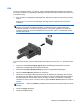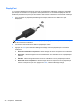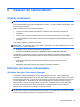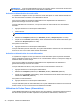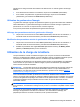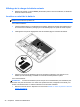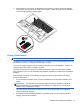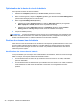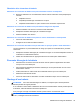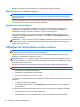User Manual - Linux
Table Of Contents
- Bienvenue
- Découverte de votre ordinateur
- Réseau
- Clavier et périphériques de pointage
- Multimédia
- Gestion de l'alimentation
- Arrêt de l'ordinateur
- Définition des options d'alimentation
- Utilisation de la charge de la batterie
- Affichage de la charge de batterie restante
- Insertion ou retrait de la batterie
- Charge d'une batterie
- Optimisation de la durée de vie de la batterie
- Gestion des niveaux bas de batterie
- Identification des niveaux bas de batterie
- Résolution d'un niveau bas de batterie
- Résolution d'un niveau bas de batterie lorsqu'une alimentation externe est disponible
- Résolution d'un niveau bas de batterie lorsqu'une batterie chargée est disponible
- Résolution d'un niveau bas de batterie lorsqu'aucune source d'alimentation n'est disponible
- Résolution d'un niveau bas de batterie lorsque l'ordinateur ne peut pas quitter le mode hibernation
- Économie d'énergie de la batterie
- Stockage d'une batterie
- Mise au rebut d'une batterie usagée
- Remplacement de la batterie
- Utilisation de l'alimentation secteur externe
- Unités
- Cartes et périphériques externes
- Modules mémoire
- Sécurité
- Protection de l'ordinateur
- Utilisation de mots de passe
- Utilisation de la protection DriveLock automatique de Computer Setup
- Utilisation d'un logiciel de pare-feu
- Sauvegarde et restauration
- Computer Setup (BIOS) et diagnostics système avancés
- MultiBoot
- Dépannage et support technique
- Nettoyage de votre ordinateur
- Caractéristiques
- Électricité statique
- Index
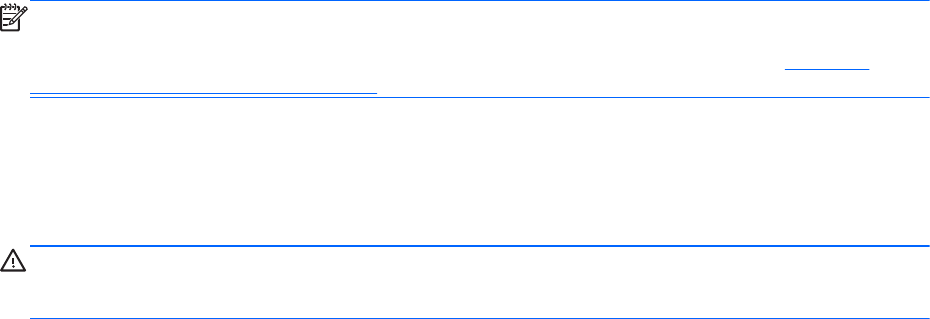
indication de la charge restante de la batterie et de sélectionner un mode de gestion de l'énergie
différent.
●
Pour afficher des informations sur la batterie, cliquez sur l'icône Power (Alimentation).
●
Pour accéder aux préférences du gestionnaire d'énergie, cliquez sur l'icône Power
(Alimentation), puis sélectionnez Preferences (Préférences).
Utilisation du gestionnaire d'énergie
Le gestionnaire d'énergie regroupe des paramètres système qui gèrent la manière dont l'ordinateur
utilise l'alimentation. Le gestionnaire d'énergie vous aide à économiser l'énergie, à optimiser les
performances ou à trouver un compromis entre ces deux exigences.
Vous pouvez personnaliser les paramètres du gestionnaire d'énergie.
Affichage des paramètres actuels du gestionnaire d'énergie
▲
Cliquez avec le bouton droit sur l'icône Power (Alimentation) dans la zone de notification, à
l'extrémité droite de la barre des tâches, puis sélectionnez Preferences (Préférences).
Modification des paramètres actuels du gestionnaire d'énergie
1. Cliquez avec le bouton droit sur l'icône Power (Alimentation) dans la zone de notification, à
l'extrémité droite de la barre des tâches, puis sélectionnez Preferences (Préférences).
2. Modifiez les paramètres des onglets AC Power (Alimentation secteur), On Battery Power
(Batterie) et General(Général) à votre convenance.
Utilisation de la charge de la batterie
Lorsque l'ordinateur contient une batterie chargée et qu'il n'est pas connecté à une alimentation
externe, il est alimenté par la batterie. Lorsque l'ordinateur contient une batterie chargée et qu'il est
connecté à une alimentation secteur externe, il est alimenté par l'alimentation secteur.
Si l'ordinateur est alimenté par une alimentation secteur externe par l'intermédiaire d'un adaptateur
secteur externe et qu'il contient une batterie chargée, il passe sur batterie dès que l'adaptateur
secteur est déconnecté de l'ordinateur.
REMARQUE : La luminosité de l'écran est automatiquement réduite afin de prolonger la durée de
vie de la batterie lorsque vous déconnectez l'alimentation secteur. Pour plus d'informations sur
l'augmentation ou la diminution de la luminosité de l'écran, reportez-vous au chapitre
Clavier et
périphériques de pointage à la page 21.
C'est votre manière de travailler qui détermine s'il faut laisser la batterie dans l'ordinateur ou la
stocker. La première option permet de recharger la batterie chaque fois que l'ordinateur est connecté
au secteur et également de protéger votre travail en cas de perte de tension. Toutefois, une batterie
se décharge lentement lorsque l'ordinateur est hors tension et qu'il est déconnecté de toute
alimentation externe.
AVERTISSEMENT ! Pour réduire les risques de sécurité potentiels, n'utilisez que la batterie fournie
avec l'ordinateur, une batterie de rechange fournie par HP ou une batterie compatible achetée auprès
de HP.
La durée de vie d'une batterie d'ordinateur varie en fonction des paramètres du gestionnaire
d'énergie, des applications exécutées sur l'ordinateur, de la luminosité de l'affichage, des
périphériques externes connectés à l'ordinateur, ainsi que d'autres facteurs.
Utilisation de la charge de la batterie 35